ワードの文章作成時にページが多い場合は、目次を作っておくと便利です。
そして、目次の項目とページを点線で結んで載せておくことで見やすい文章になります。
※目次の項目と数字の間の点線をリーダーと言います。
簡単にリーダーを作成することができますので覚えておきましょう。
それでは解説していきます。
タイトルとページの間に点線を入れる方法
まずは、見出し項目で一覧を作成しましょう。
今回は下記の見出しを基に解説していきます。
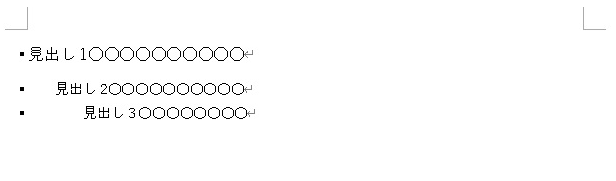
次に、ホームから段落の右下(赤枠)をクリックします。
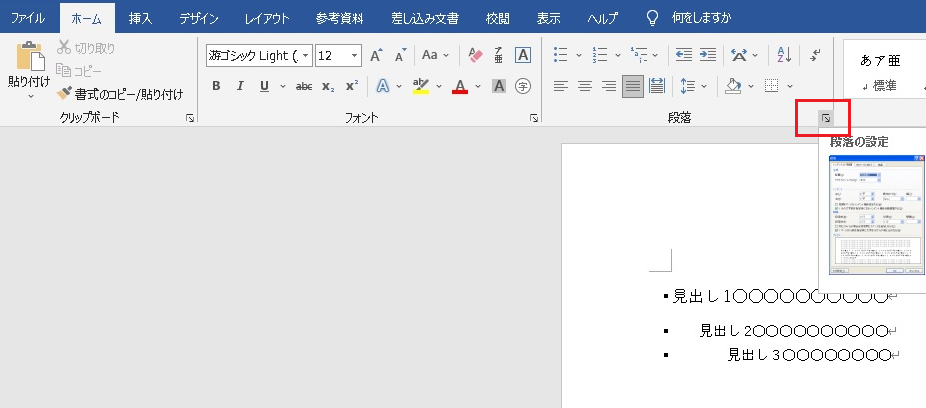
すると、段落が開きます。
ここで、タブ設定をクリックします。
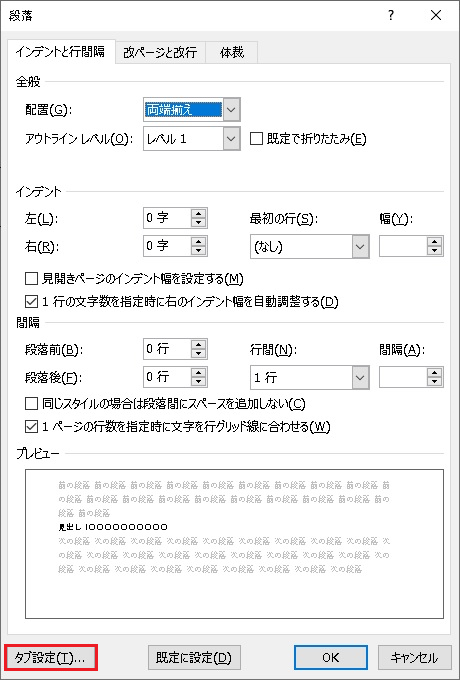
すると、タブとリーダーが開きます。
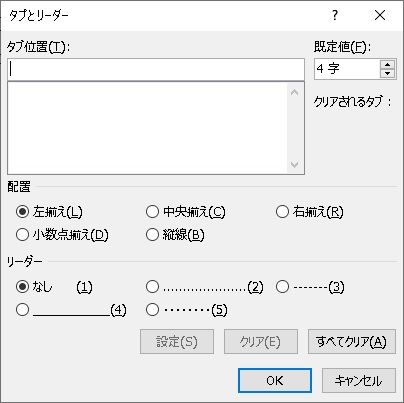
ここからがポイントになります。
ポイント
タブ位置の設定は、文章自体の余白設定が標準の時は「40」位がちょうど良いです。
①タブ位置に「40」と入力します。
②右揃えをクリックします。
③点線をクリックします。
④設定をクリックします。

すると、下記の様に40字になりましたね。
最後にOKをクリックします。
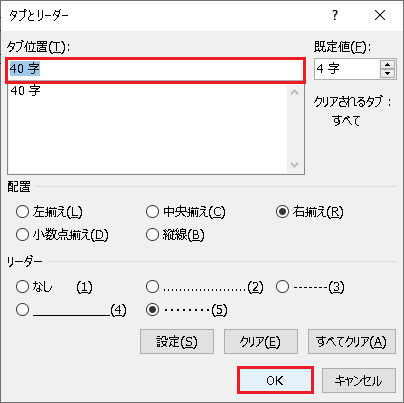
これで設定は完了です。
見出しの文字の最後にカーソルを合わせて、Tabキーを押すと簡単に点線が表示されます。
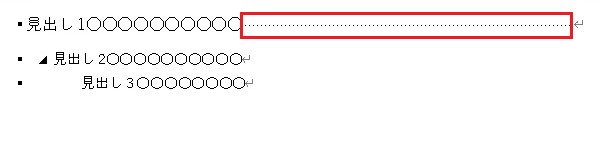
最後にページ数を入力すれば完成です。
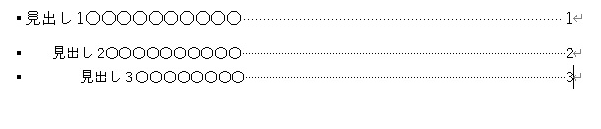
見出し項目が多くても、この作業の繰り返しで見やすい目次になりますね。
まとめ
目次のリーダーは、段落からタブとリーダーで簡単に設定できます。
タブの設定を「40」にすることでちょうど良い点線になります。
設定はいつでも変更できますので、点線の乱れがある場合は調整してみましょう。
それではお疲れさまでした。








